윈도우11 설치를 위한 최소 하드웨어 조건 확인을 해보자
2021년 10월 5일 마이크로소프트에서 차세대 OS인 윈도우11을 발표했습니다.
기존의 윈도우10 사용자는 무료 업그레이드가 가능하며 무료 업그레이드 기간은 2022년 중순까지로 종료 시점은 하드웨어마다 다른 것으로 알려져 있는데요.
윈도우10에서도 그랬듯이 무료 업데이트 기간이 정해져있긴 하지만 tpm 2.0 같은 하드웨어 호환성 문제도 있기 때문에 윈도우11 사용자가 늘어날때 까지 비공식적으로 계속 무료 업데이트를 지원할 것으로 예상합니다.
현재 윈도우11 업그레이드를 고려하는 사용자는 마이크로소프트에서 제공하는 PC Health Check 툴을 이용해 사용자의 하드웨어와 윈도우11의 호환성 검사를 진행할 수 있습니다.
윈도우11 업그레이드를 위한 호환성 검사하기
윈도우11 시스템 요구 사항
| 프로세서 | 듀얼코어 1GHz 이상 64비트 프로세서 또는 SoC(System on a Chip). |
| RAM | 4GB |
| 스토리지 | 64GB 이상 (윈도우 업데이트를 위한 추가 공간 필요) |
| 시스템 펌웨어 | UEFI, 보안 부팅 가능 |
| TPM | TPM(신뢰할 수 있는 플랫폼 모듈) 버전 2.0 |
| 그래픽카드 | DirectX 12 이상(WDDM 2.0 드라이버 포함)과 호환 |
| 디스플레이 | 720p(1280×720) 이상 디스플레이 |
| 기타 | 윈도우11 홈 에디션 최초 설정시 인터넷 연결 및 마이크로소프트 계정 필요 |
윈도우11을 설치할 때 요구되는 사항에서 중요한 점은 TPM 2.0을 지원하는 것인데요.
TPM 2.0은 인텔 8세대 커피레이크, AMD 2세대 라이젠 CPU 이상 지원하기 때문에 이전 세대에서는 윈도우11을 설치할 수 없습니다.
업그레이드를 위한 좀 더 정확한 점점을 위해 호환성 검사를 진행합니다.
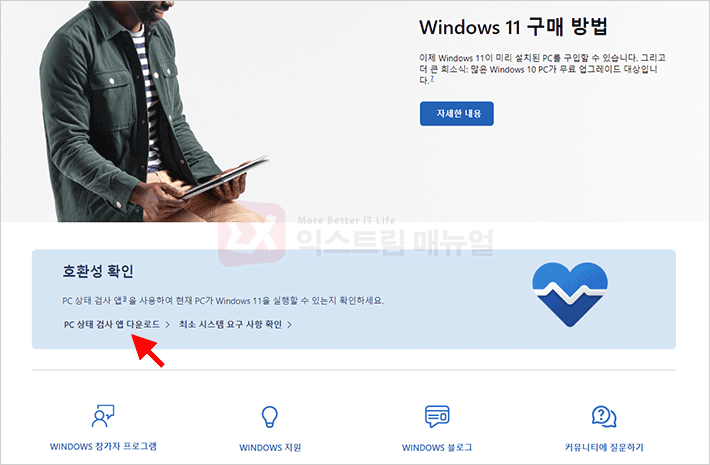
링크 : PC 상태 검사 프로그램 다운로드
윈도우 11 공식 홈페이지 하단에 호환성 확인을 위한 PC 상태 검사 앱을 제공하고 있습니다.
이 앱은 사용자의 PC 환경이 윈도우11에서 요구하는 하드웨어 사양에 부합하는지 체크하는 프로그램으로 윈도우11 시스템 요구 사항은 다음과 같습니다.
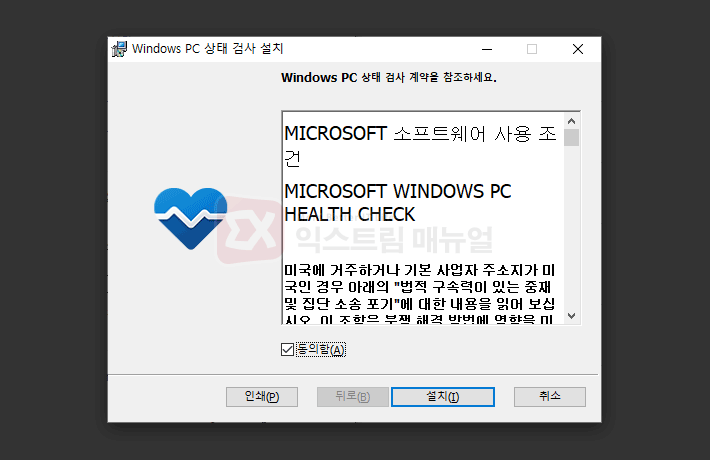
다운로드 받은 WindowsPCHealthCheckSetup.msi를 실행해서 PC 상태 검사 프로그램을 설치합니다.
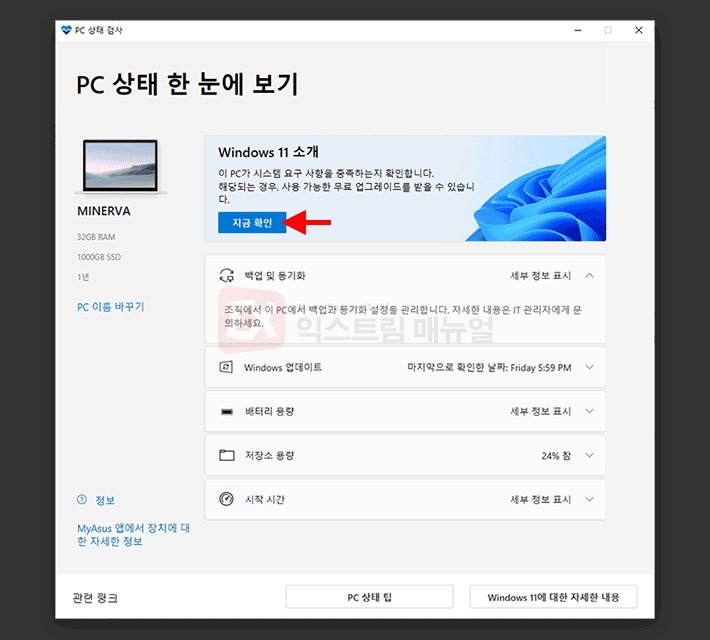
PC 상태 검사 상단의 Windows 11 소개 항목에서 사용자의 시스템이 요구 사항을 충족하는지 알기 위해서 ‘지금 확인’ 버튼을 클릭합니다.
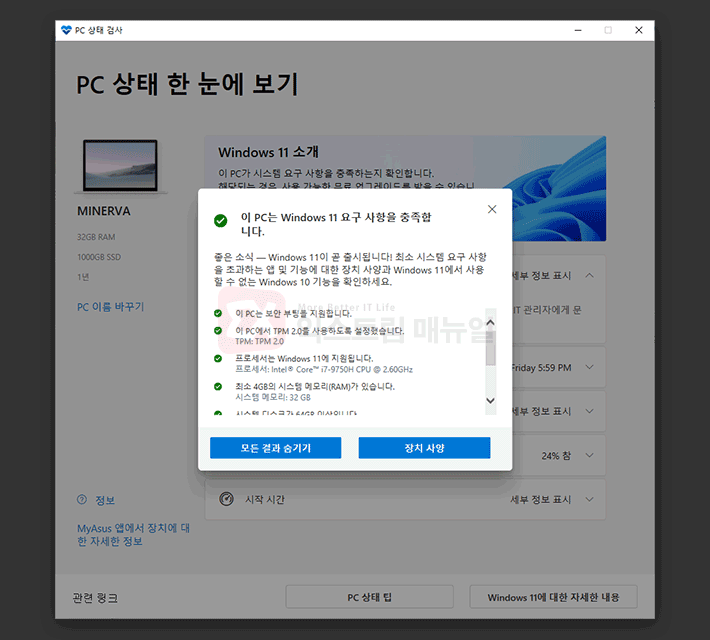
‘이 PC는 Windows 11 요구 사항을 충족합니다.’ 메시지가 나오면 사용자의 시스템에서 윈도우11을 업그레이드 할 수 있습니다.
하단의 ‘모든 결과 보기’ 버튼을 클릭하면 보안 부팅과 TPM 2.0등 각 항목별로 주요 호환성 여부를 체크할 수 있습니다.
만일 호환성을 충족하지 못하는 경우 ‘이 PC에서는 Windows 11을 실행할 수 없습니다.’ 메시지가 뜨는데 대부분 TPM 2.0 관련 호환성으로 인해 문제가 발생합니다.
현재 사용하는 CPU가 TPM 2.0을 지원하는지 확인해보고 TPM 2.0을 지원하는데 업그레이드가 되지 않는다면 바이오스에서 TPM을 활성화할 수 있습니다.
노트북 환경일 경우, 노트북 제조사에서 제공하는 하드웨어 드라이버와 기능키 관련 소프트웨어의 호환성을 사용자가 직접 확인해야 합니다.
제조사의 드라이버 지원 페이지를 참고해서 자신의 노트북에 맞는 윈도우11 드라이버가 있는지 확인합니다.



